了解如何在 Windows 和 macOS 下載及安裝 Photoshop Elements。
有了 Photoshop Elements,您就可以對照片創造神奇效果。 您可以在電腦上安裝多個版本的 Photoshop Elements。 因此,無需解除安裝早期版本。
開始之前
- 確定您擁有所使用帳戶的系統管理權限。
- 使用最新版的 Internet Explorer、Firefox、Chrome 或 Safari。
- 確定您擁有有效的 Adobe ID。
- 停用網頁瀏覽器中的快顯封鎖程式。
- 暫時停用防火牆、防毒軟體和協力廠商的安全性軟體。 停用這些軟體可加快安裝程序。
- 在安裝完成前請務必確保網際網路連線暢通無礙。
下載 Photoshop Elements
-
在網頁瀏覽器中開啟 Adobe Photoshop Elements 下載頁面。
-
使用您的 Adobe ID 登入。 如果沒有 Adobe ID,您可以建立 Adobe ID。
-
選取「下載」。
安裝 Photoshop Elements
-
開啟從 Adobe 網站下載的 Adobe Photoshop Elements 安裝程式檔案。
-
使用您的 Adobe ID (通常是您的電子郵件) 和密碼登入。
-
在接著出現的畫面上,選取「繼續」。
-
在「安裝選項」畫面上,執行下列操作並選取「繼續」:
- 選取語言
- 指定安裝位置
設定安裝選項。 設定安裝選項。 -
在顯示的畫面中,選取「相片編輯器」。
選取「相片編輯器」以啟動 Adobe Photoshop Elements 2026。 選取「相片編輯器」以啟動 Adobe Photoshop Elements 2026。 -
如果系統提示,請使用您的 Adobe ID 登入。
您可以隨時轉換為完整版。 請依照指定的步驟操作:
-
如果您的 Adobe ID 未找到有效授權,您將獲得 7 天免費試用期。 您可以在試用期間或試用後於 Adobe.com 購買授權。 您也可以登出並使用擁有有效授權的 Adobe ID。
螢幕顯示 Photoshop Elements 2026 剩餘的免費試用天數。 螢幕顯示 Photoshop Elements 2026 剩餘的免費試用天數。 -
轉換為完整版後,您將看到快顯視窗並選取「開始使用」。 然後,您可以成功啟動並使用 Adobe Photoshop Elements 2026。
-
您可以透過瀏覽至「說明 > 系統資訊」,並檢查「授權類型:已付費」來確認轉換狀態。
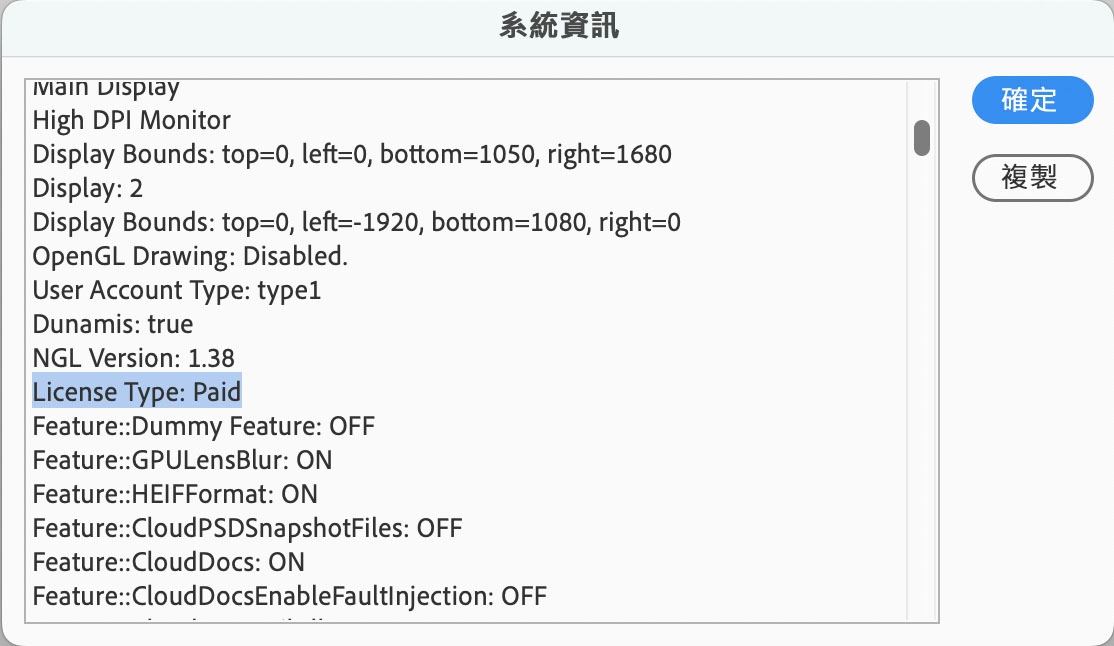
檢查授權狀態為「已付費」。 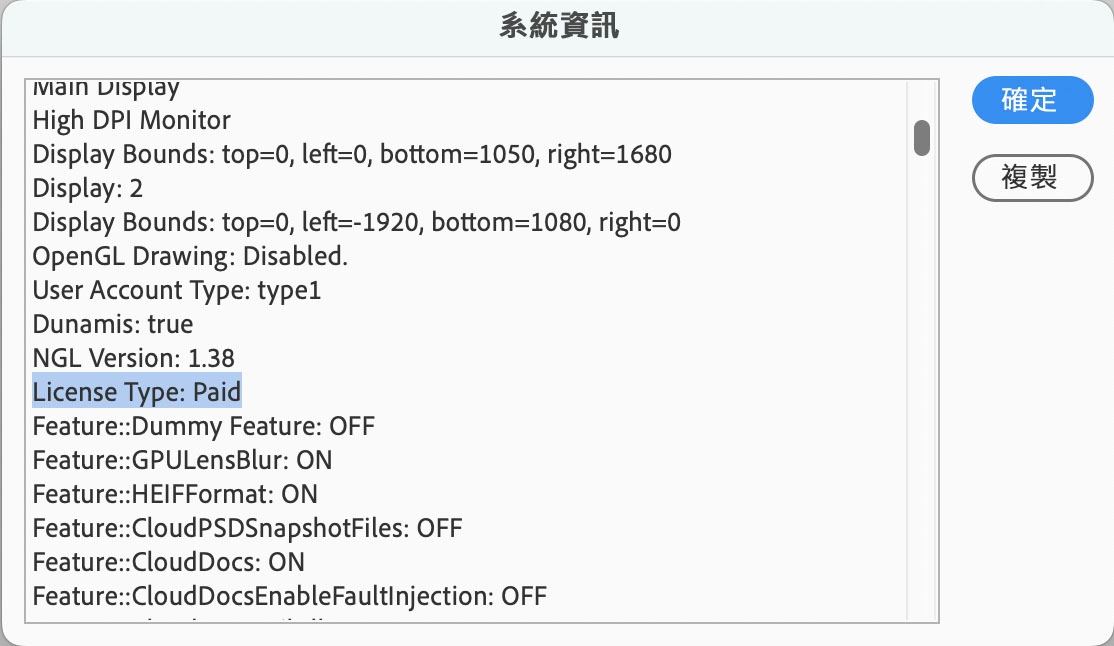
檢查授權狀態為「已付費」。 註解:- 找不到兌換代碼? 請參閱「兌換代碼說明」,了解更多資訊。
- 已收到兌換代碼? 使用您的兌換代碼並開始使用。
- 找不到兌換代碼? 請參閱「兌換代碼說明」,了解更多資訊。
使用序號啟用
適用於 2024 及更早版本。
下載並安裝 Photoshop Elements 2024 及更早版本後,您可以使用序號啟用完整版。 請依照指定的步驟啟用:
-
在首頁畫面選取「相片編輯器」。
選取「相片編輯器」以啟動 Adobe Photoshop Elements。 選取「相片編輯器」以啟動 Adobe Photoshop Elements。 -
使用您的電子郵件地址和密碼登入。
使用您的 Adobe ID 登入。 使用您的 Adobe ID 登入。 -
在「歡迎」畫面中,選取「立即啟用」。
Photoshop Elements 2025 的歡迎畫面。 Photoshop Elements 2025 的歡迎畫面。 -
在下一個畫面中輸入序號,然後選取「下一步」。
輸入序號。 輸入序號。 Adobe Photoshop Elements 就會成功啟動。
註解:- 找不到產品序號? 請參閱「找出 Elements 產品的序號」,了解更多資訊。
- 已收到兌換代碼? 使用您的兌換代碼來取得序號。 請參閱「兌換代碼說明」,了解更多資訊。
開始之前
- 確定您擁有所使用帳戶的系統管理權限。
- 使用最新版的 Internet Explorer、Firefox、Chrome 或 Safari。
- 在開始安裝之前,確定您已將 DVD 光碟機 (非 CD 光碟機) 連接至電腦。 將 DVD 放入光碟機並依照指示操作。
注意:如果您的電腦沒有 DVD 光碟機,您可以從 Adobe 網站下載 Photoshop Elements,然後進行安裝。 如需詳細資訊,請參閱「從 Adobe 網站下載及安裝」。
- 暫時停用防火牆、防毒軟體和協力廠商的安全性軟體。 停用這些軟體可加快安裝程序。
- 找出序號。 序號位於 DVD 封套的底部。 如需找出序號的詳細資訊,請參閱「找出 Elements 產品的序號」。 如果您有兌換代碼,請將兌換代碼轉換為序號。 如需詳細資訊,請參閱「兌換代碼說明」。
安裝 Photoshop Elements
-
在電腦中放入 Adobe Photoshop Elements 2022 DVD。
-
在「Adobe Photoshop Elements 2022」對話框中,選取「安裝 Adobe Photoshop Elements 2022」。
附註:
如果您關閉此對話框,或電腦上的安全性設定不允許自動播放,請使用 Windows 檔案總管瀏覽至該 DVD,然後在「Adobe Photoshop Elements 2022」檔案夾中按兩下 Setup.exe。 如果出現任何安全性警告,選取「是」。
-
執行下列任一項作業:
- macOS:瀏覽至 Adobe Photoshop Elements 2022 > Install.app 並啟動安裝程式。 若出現提示,請輸入您系統的密碼。
- Windows:(選用) 如果您關閉此對話框,或電腦上的安全性設定不允許自動播放,請使用 Windows 檔案總管瀏覽至該 DVD,然後在「Adobe Photoshop Elements 2022」檔案夾中按兩下 Setup.exe。 如果出現任何安全性警告,選取「是」。
-
使用您的 Adobe ID (通常是您的電子郵件) 和密碼登入。
-
在接著出現的畫面上,選取「繼續」。
-
在「安裝選項」畫面上,執行下列操作並選取「繼續」:
- 選取語言
- 指定安裝位置
設定安裝選項。 設定安裝選項。 -
在顯示的畫面中,選取「相片編輯器」。
選取「相片編輯器」以啟動 Adobe Photoshop Elements 2022。 選取「相片編輯器」以啟動 Adobe Photoshop Elements 2022。 -
使用您的 Adobe ID 和密碼登入。
使用您的 Adobe ID 登入 使用您的 Adobe ID 登入 -
在「歡迎」畫面中,選取「立即啟用」。
歡迎畫面。 歡迎畫面。 -
在下一個畫面中輸入序號,然後選取「下一步」。
輸入序號。 輸入序號。 Adobe Photoshop Elements 2022 就會成功啟動。
註解:- 找不到序號? 請參閱「找出 Elements 產品的序號」,了解更多資訊。
- 已收到兌換代碼? 使用您的兌換代碼來取得序號。 請檢視兌換代碼說明了解更多資訊。













